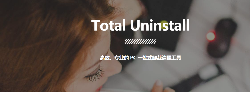Revo Uninstaller Pro - 软件卸载工具背景介绍
一般电脑使用久了之后都会变得卡顿,因为电脑里面的文件太多了,拖慢网速,而且有很多是垃圾软件。这时很多小伙伴都会想到卸载软件,我们传统的卸载软件的方法就是右键此电脑,属性,控制面板,卸载软件,这样就可以成功的卸载了。可是有时候这种方法卸载的并不干净,还有很多残留,那该怎么办呢?浏览器清理工具我们之前介绍过:Cleaner For Chrome。电脑软件像一些卸载软件CCleaner等,卸载不一定干净。今天给大家推荐一款专业的卸载软件,Revo Uninstaller Pro。

Revo Uninstaller Pro简介
Revo Uninstaller 4是一款国外非常专业的卸载清除工具,可以显示目前用户已经安装的所有程序及组件,几乎你电脑上所有的软件它都可以卸载,帮助你更好的管理电脑,还你一个干净的桌面。它拥有先进和快速的算法,彻底分析和扫描程序在系统和注册表中的所有文件和键值,将程序彻底完全的移除,不会在系统中留下软件的任何残留,并能用来管理启动项,以保持系统快速启动。其最大的特色在于猎人模式,这个模式能够灵活地卸载(停止,删除或禁用自动启动)程序,只要打开该程序便可。
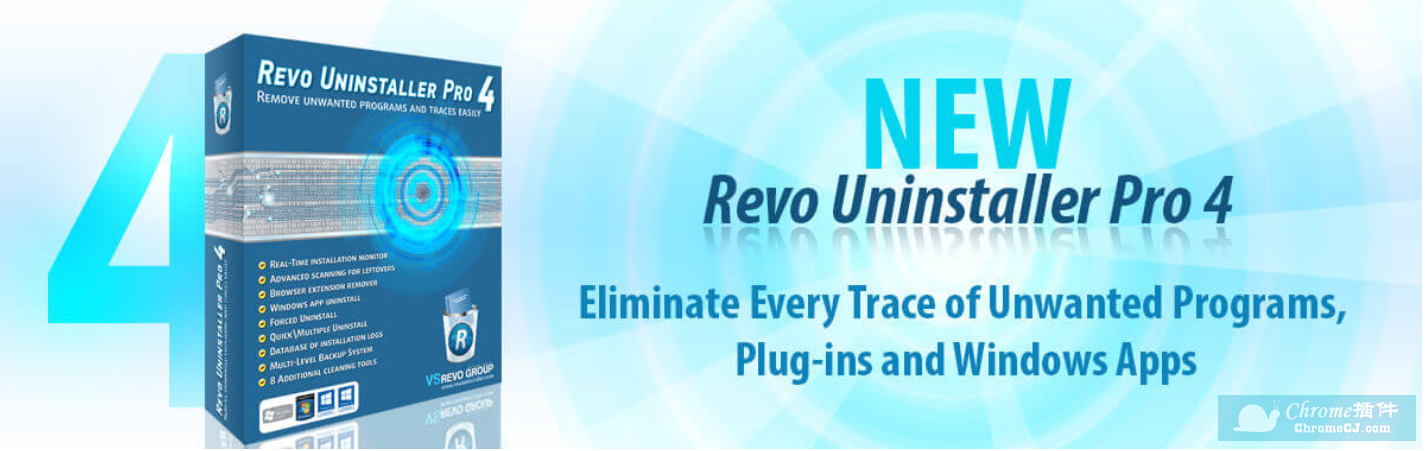
Revo Uninstaller 软件使用方法
1.安装,大家可以到官网上面下载进行安装,下载好之后首先是设置语言和路径。选择中文简体,接受协议。
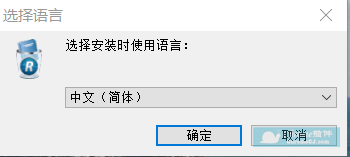
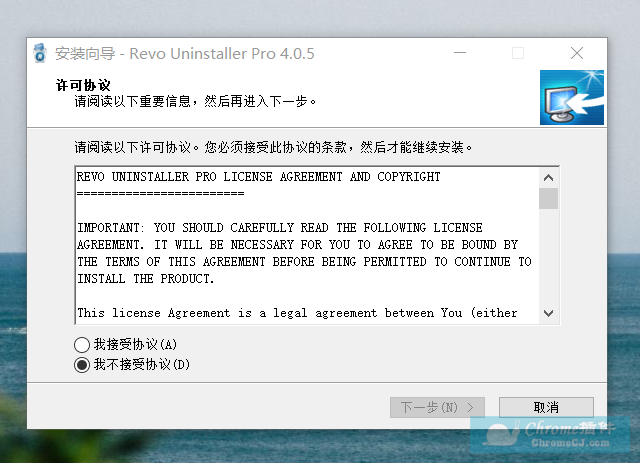
2.设置好之后我们就可以开始使用了,首先可以看一下主界面。
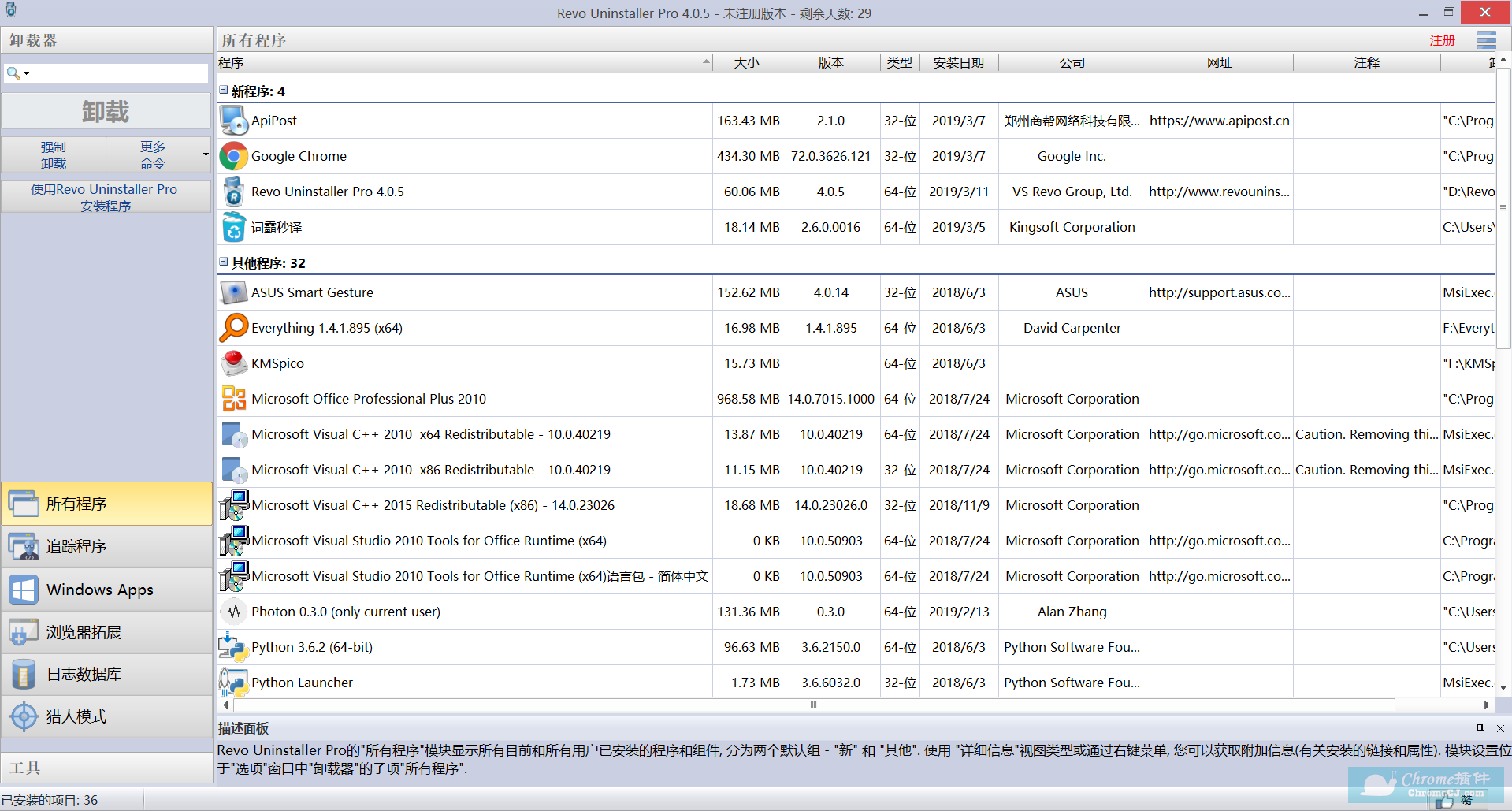
我打开一看就觉得这款软件很专业,就像是那种开发人员使用的工具一样。主要功能都在左边的侧边栏里面,主要是所有程序,追踪程序,Windows app,浏览器拓展,扫描数据库和猎人模式。功能很多。
3. 我们来看一下卸载方式,卸载的方法很简单,在软件内部找到自己想要卸载的软件,然后右键点击,弹出菜单里面就有卸载选项,大家还可以不用打开软件,在桌面上也可以右键点击图标,弹出菜单里面使用Revo Uninstaller Pro卸载。卸载同时可以选择备份数据,以便下次安装使用。
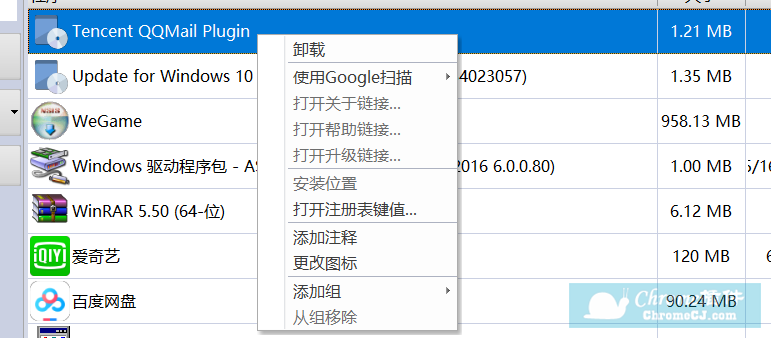
还有强制卸载选项,这是更加有效的卸载和清理残留文件,不过要自己输入路径,然后扫描,扫描模式有四种。
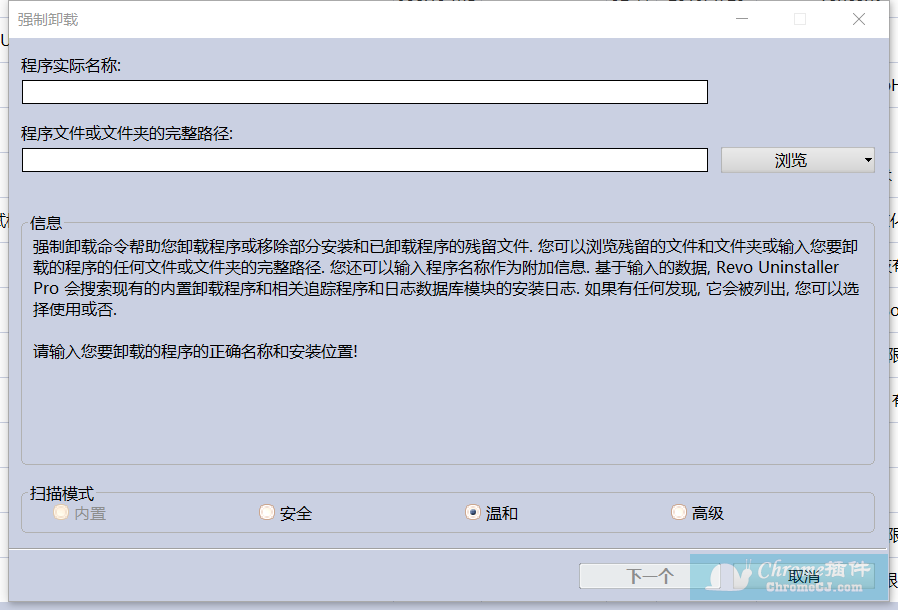
卸载效果如图,
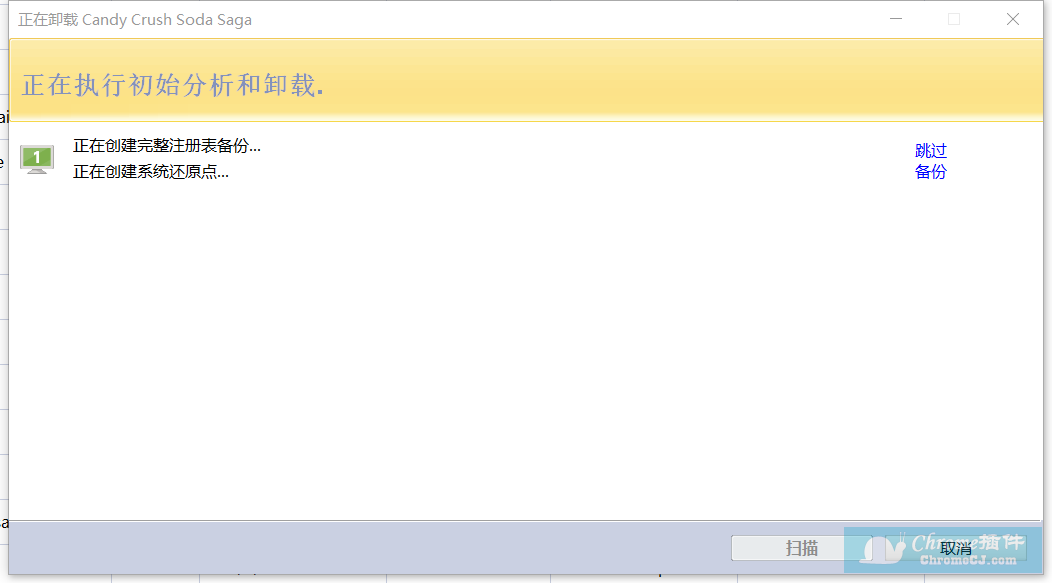
除此之外还可以管理浏览器内的扩展程序,可以卸载等。
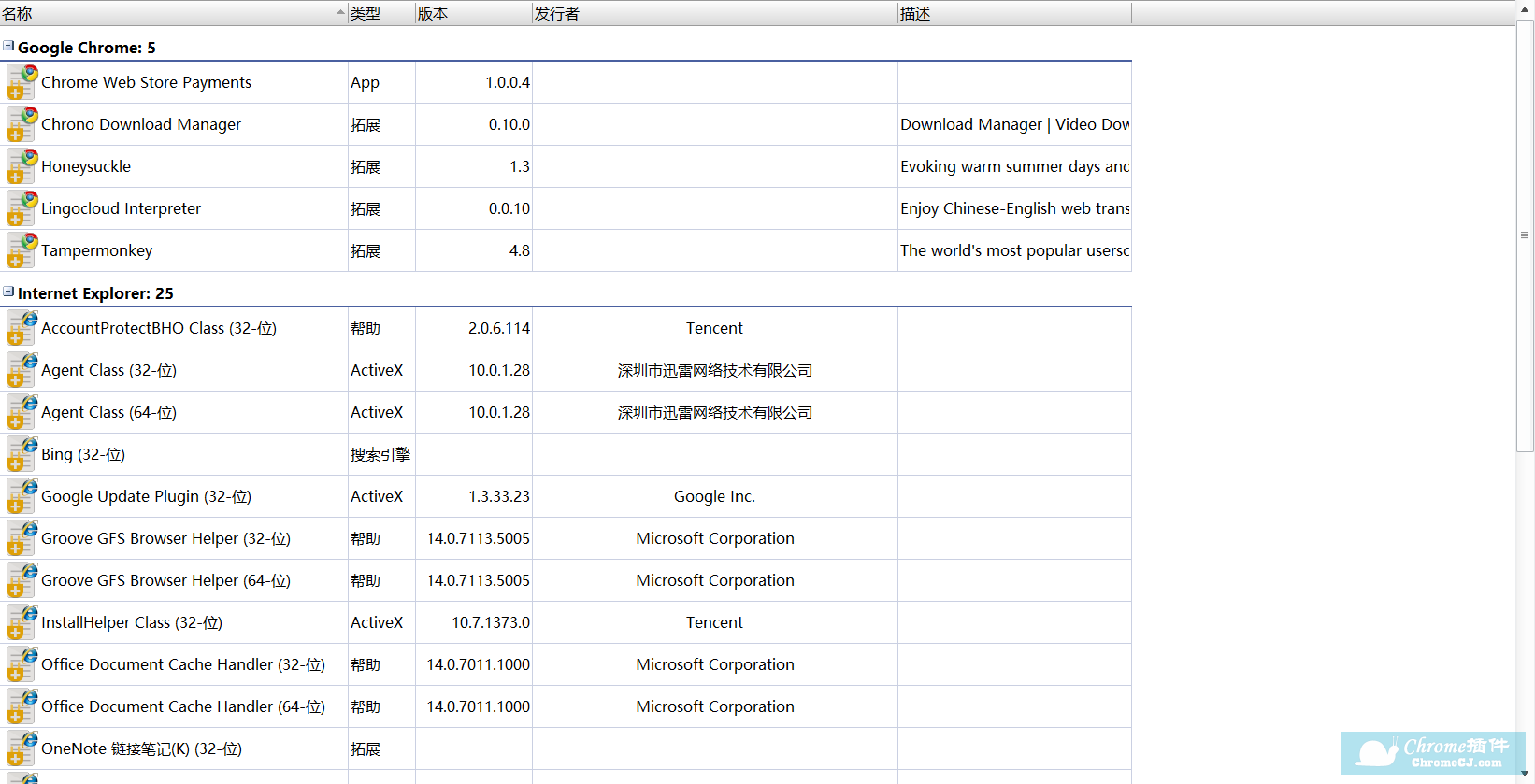
4.追踪程序
这是这款软件的一大亮点功能。它可以为你监测软件安装过程中所有对文件的操作和注册表的读写,不论软件在系统哪几个深层的目录安装了文件,还是创建了上百个注册表键值,它都一一记录下来生成日志,能很好地保证在软件卸载的时候彻底将这些文件和注册表项清除干净而不残留垃圾。
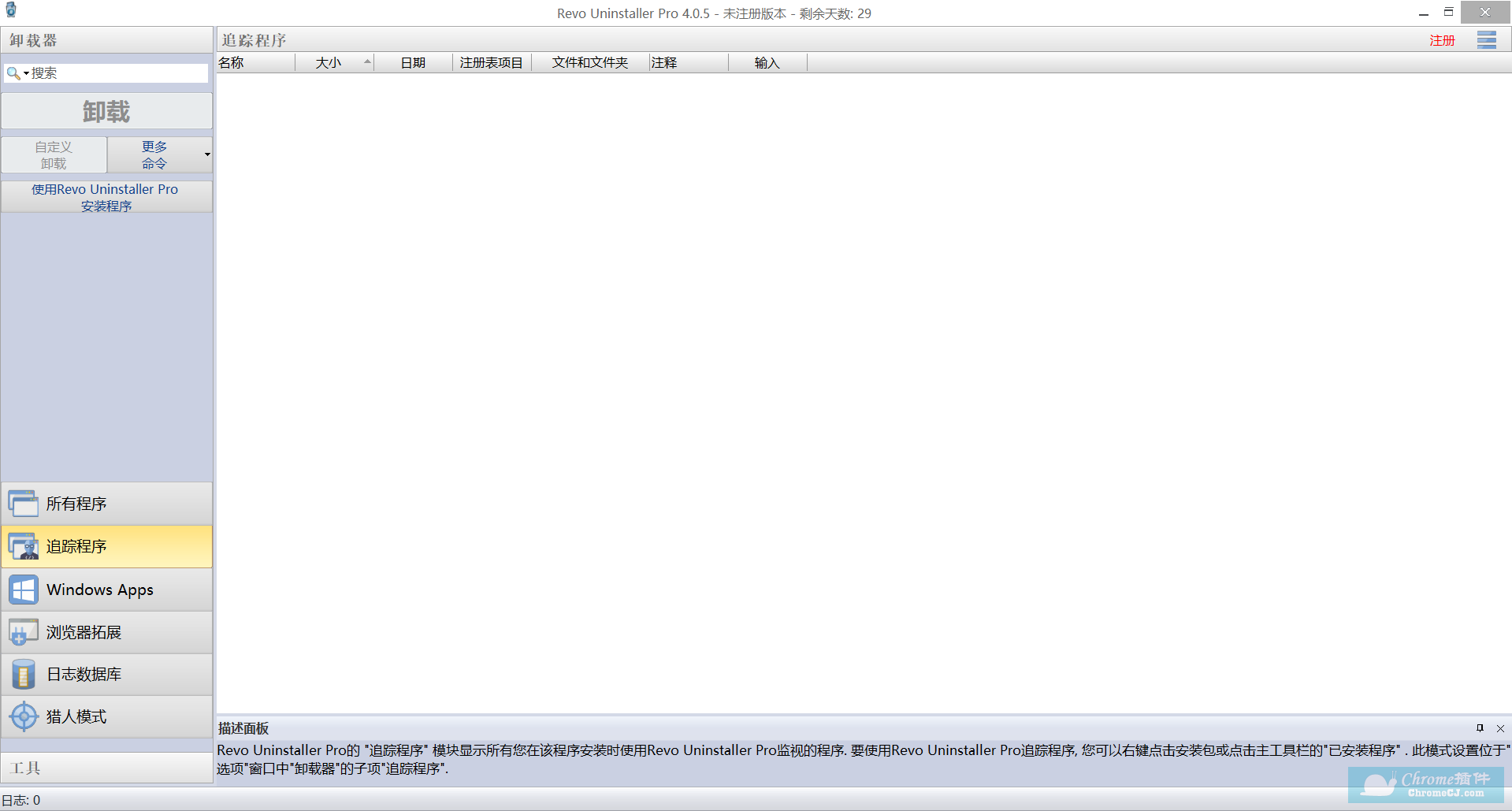
5.猎人模式
开启这个模式桌面上就会多出一个瞄准的图标,拖动图标到某个软件就可以方便的进行卸载或者其他操作,很方便的功能。
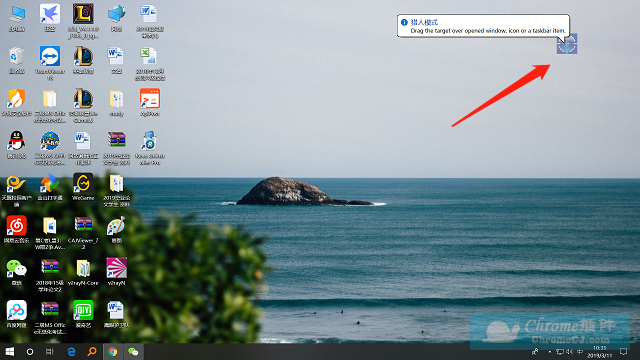
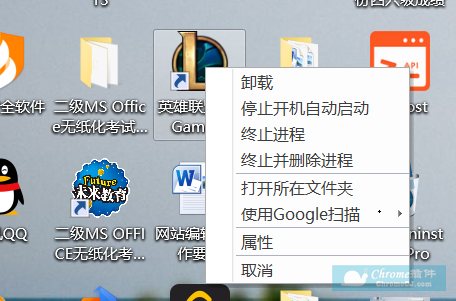
6.设置选项
在主界面的右上角,点开菜单栏,点击选项可以进行一些基础设置,比如卸载选项等。
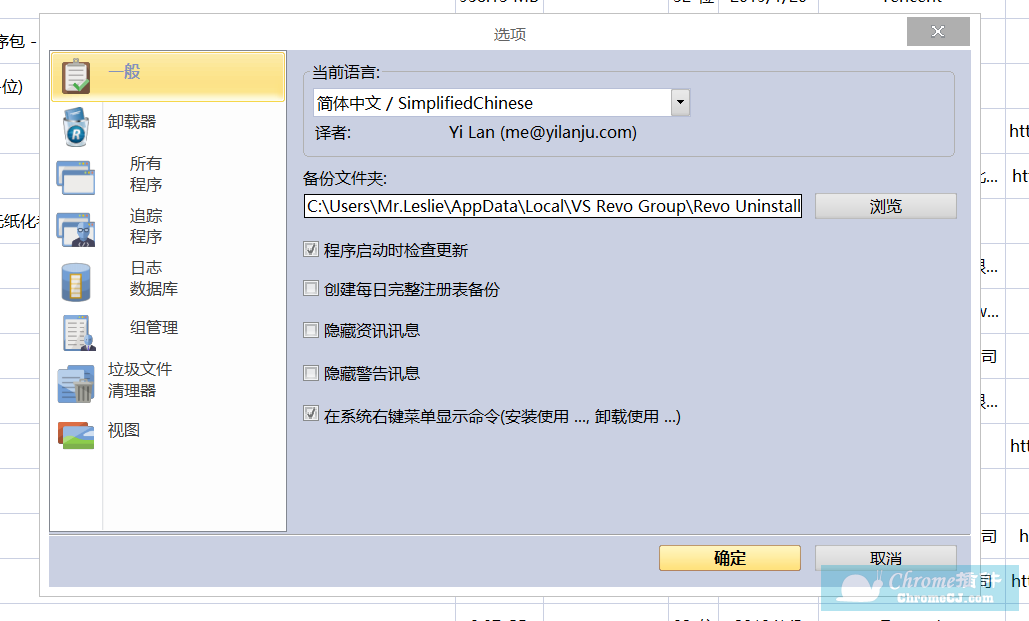
还可以强力清理垃圾文件,设置删除类型等操作,永久删除,不留残余。
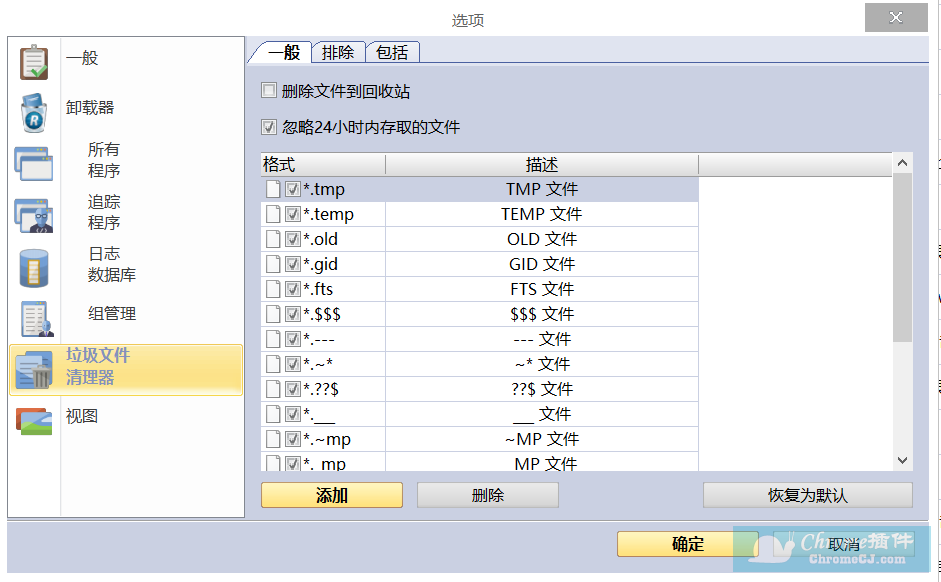
Revo Uninstaller 其他功能介绍
一、主要功能
1、高级扫描剩饭:删除一个或几个程序的残余
2、强制卸载:删除顽固的程序
3、快速/多重卸载:快速卸载一个或几个程序
4、实时安装监控:完全卸载
5、日志数据库:我们团队跟踪的安装准备卸载已安装的程序
6、管理安装日志:编辑,查看,共享(导出,导入)日志
7、多级备份系统:安全卸载程序
8、猎人模式:一次只能卸载,停止或删除程序
二、附加功能
1、垃圾文件清理:删除不必要的文件
2、WINDOWS工具:一个有用的Windows工具
3、自动运行经理:控制Windows启动
4、浏览器清理:清除Internet浏览器历史记录
5、MS OFFICE CLEANER E:清除Microsoft Office历史记录
6、WINDOWS清洁:从Windows中删除垃圾文件
7、证据清除:擦除永久保密的数据
8、不可恢复的删除:永久删除文件和文件夹
就介绍到这了,这款软件是一款很专业,全面,实用的卸载工具,推荐官网下载使用。大家可以下载免费版,更有需求的用户也可以花钱下载专业版或者去找绿色版使用。
Revo Uninstaller 下载地址
https://www.revouninstaller.com/revo_uninstaller_free_download.html


 3.0 分
3.0 分